1、打开EXCEL文档;例,如图
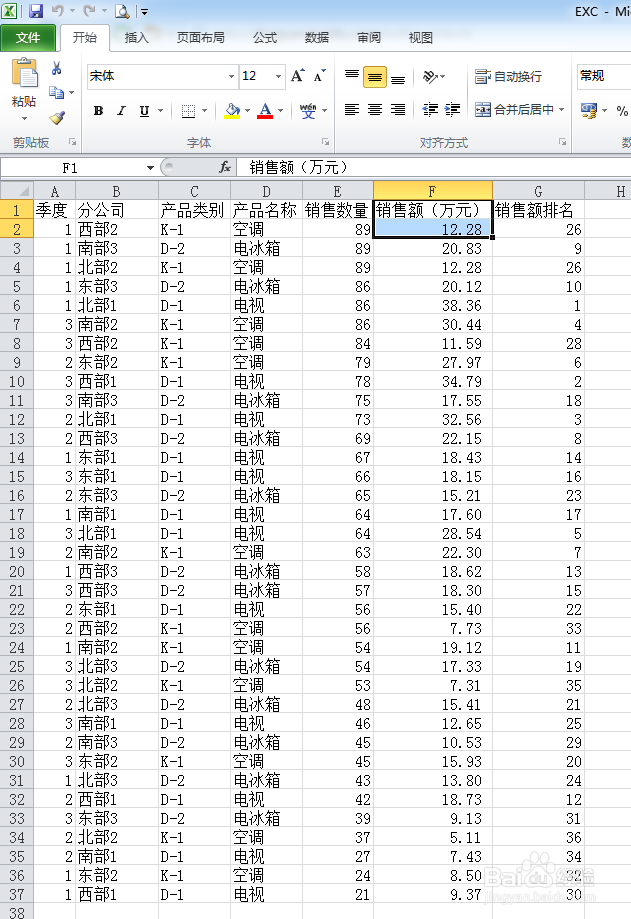
2、选定要编辑的单元格区域;例,如图

3、点击菜单“数据”、“排序”;例,如图
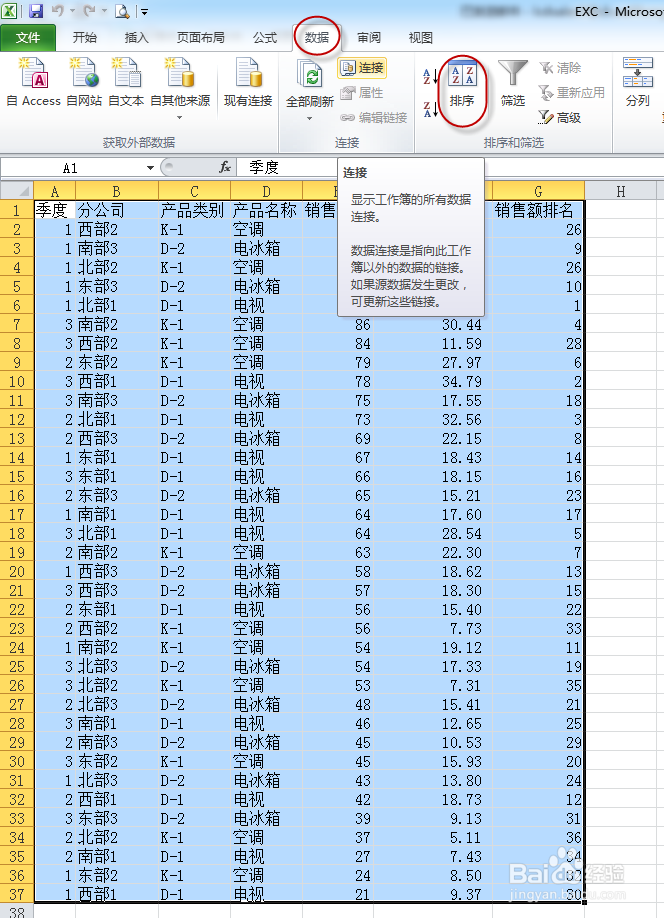
4、跳出“排序”对话框,在“主要关键词”选定“产品类别”(因为要求分类字段为"产品类别"),点击“确定”;例,如图
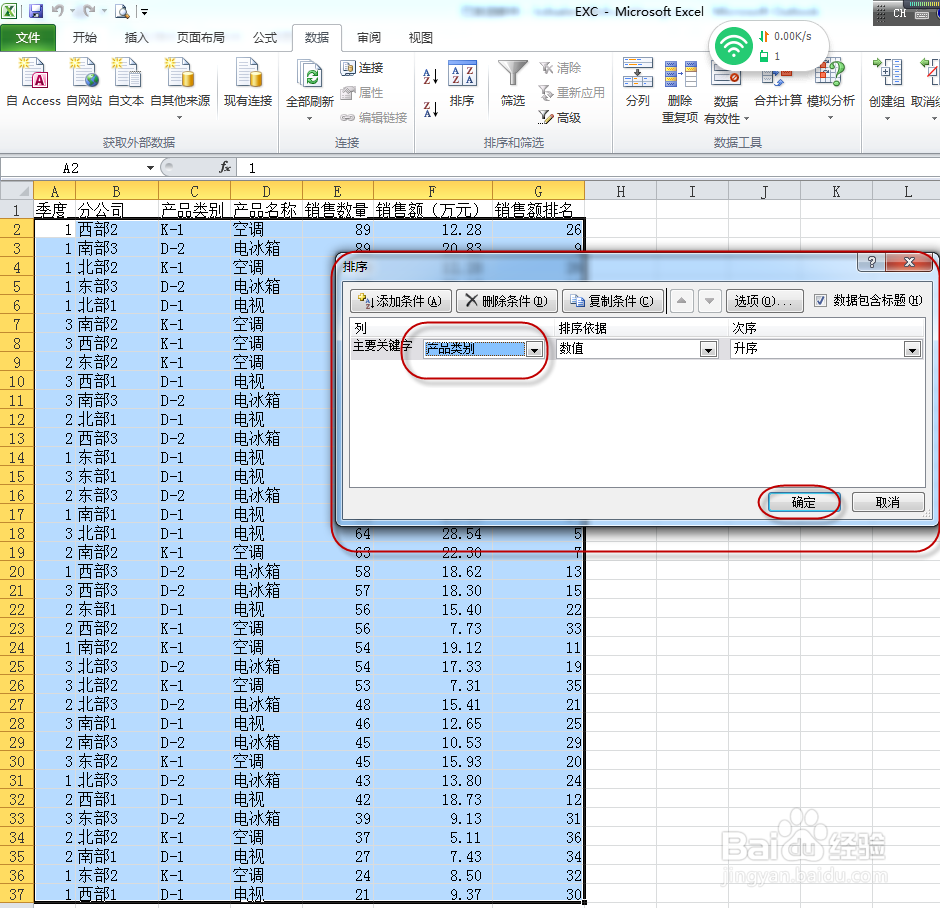
5、排好序后就是把同样的产品类别放一起了;例,如图
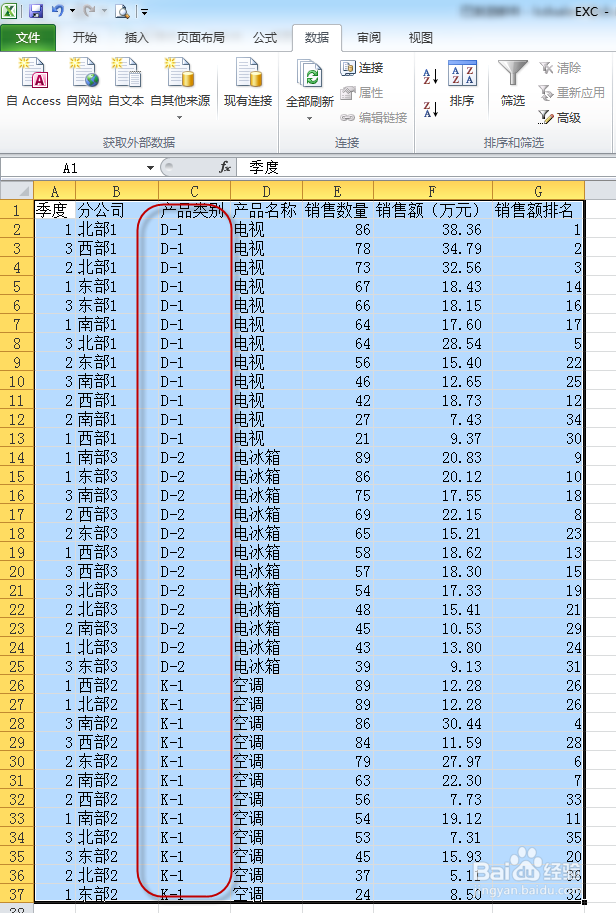
6、点击菜单“数据”、“分类汇总”,跳出对话框;例,如图

7、在“分类汇总”对话框中按要求"分类字段"选字“产品类别”,汇总方式为"求和",汇总项为"销售额(万元)",汇总结果显示在数据下方;例,如图
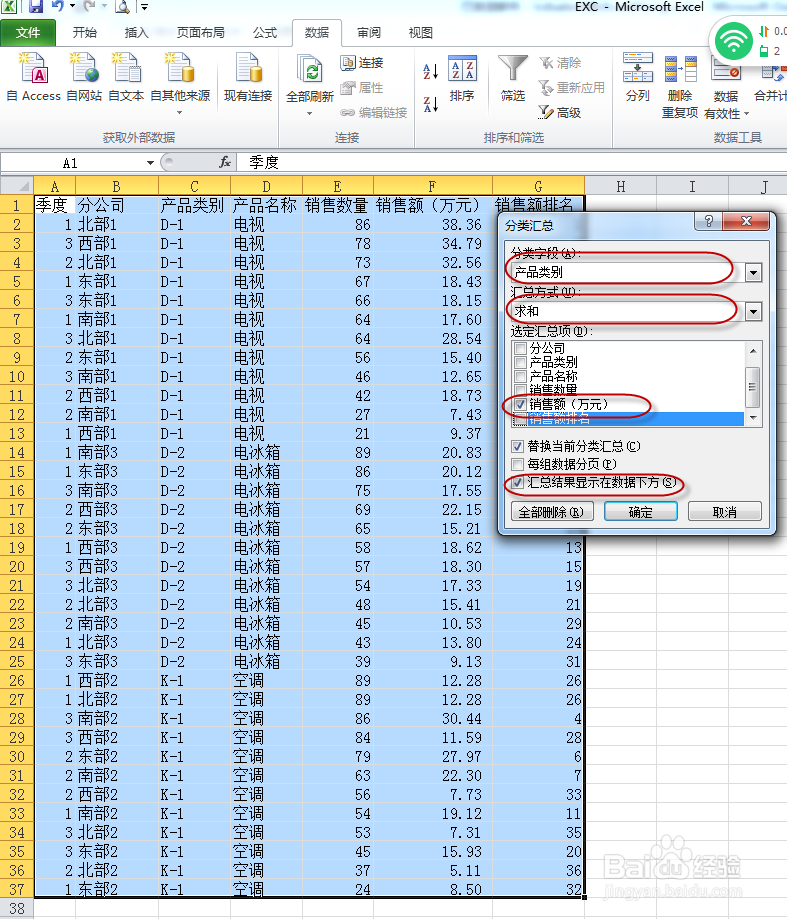
8、点“确定”后,就分按要求分类汇总好了。例,如图
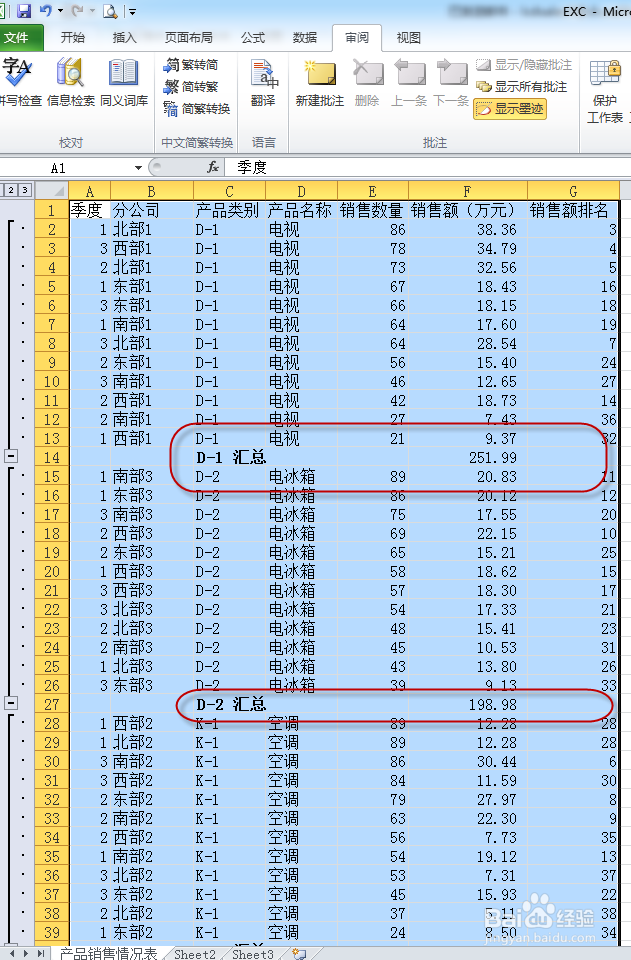
9、以上希望能够帮助到大家!
